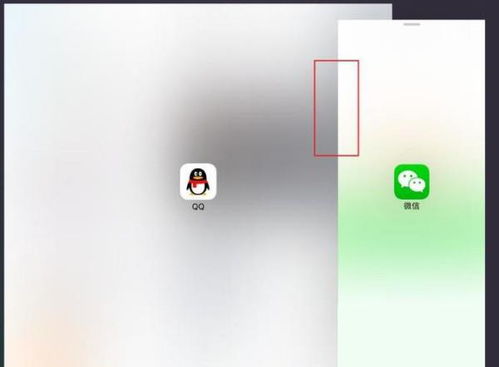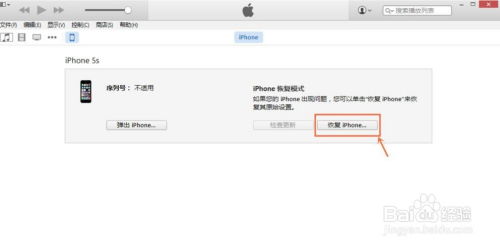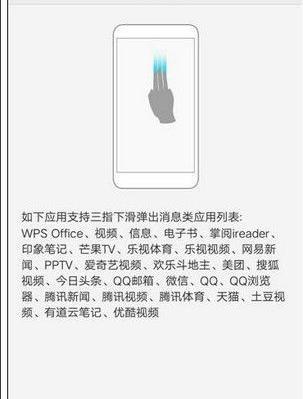iOS9分屏功能使用方法及步骤
iOS9分屏功能全解析

iOS9作为苹果操作系统的一次重要升级,为用户带来了许多全新的功能和改进,其中分屏功能无疑是最为引人注目的特性之一。分屏功能不仅提高了iPad的多任务处理能力,还大大增强了用户的操作便利性和使用体验。本文将详细介绍iOS9分屏功能的种类、使用方法以及注意事项,帮助你更好地理解和使用这一功能。

iOS9分屏功能概述
iOS9的分屏功能主要分为三种:SlideOver、Split View和画中画(Picture in Picture)。每一种分屏方式都有其独特的应用场景和使用方法,能够满足不同用户的需求。

1. SlideOver功能
SlideOver功能允许用户在两个应用之间快速切换,非常适合需要频繁切换应用的场景。使用SlideOver功能非常简单,你只需要运行某个应用程序后,从屏幕右侧向中间滑动,便会弹出多任务程序卡。点击其中一个应用,它便会在屏幕右侧三分之一的位置打开,实现快速切换和查看。

SlideOver功能可以在iPad Air、iPad Air2、iPad mini2、iPad mini3等设备上使用。在这种模式下,全屏显示的App是主App,而在SlideOver上选中的App是次要App。用户可以轻松地在主App和次要App之间切换,提高工作效率。
2. Split View功能
Split View功能则更进一步,将屏幕分成两部分,同时运行两个应用。这一功能非常适合需要同时查看和操作两个应用的场景,比如一边浏览网页一边记笔记,或者一边编辑文档一边查看邮件。
不过,Split View功能目前仅能在iPad Air2上实现。使用时,用户可以通过特定的手势操作(如在多任务切换界面上拖动应用图标到屏幕另一侧)来启动Split View模式。两个应用可以五五对半分屏,或者是三七分屏,两个App能在同一屏幕上同时并行运作,还支持同一款应用的多界面,比如Safari浏览器中可并排摆放两个标签页。
Split View功能的实现方式有些类似于Android系统的分屏功能,但苹果通过优化手势和操作逻辑,为用户提供了更加流畅和自然的体验。从屏幕外滑动调出多任务栏,这一操作感觉更像是从Mac上学习来的双指调出通知栏,使用体验依然平滑且不会卡顿。
3. 画中画功能
画中画(Picture in Picture)功能则是专为视频播放设计的。当用户在看视频过程中想要查看或回复邮件等操作时,视频将以悬浮窗口的形式保留在屏幕上,大小和位置可以任意调整。这一功能不仅提高了用户的娱乐体验,还极大地增强了多任务处理能力。
画中画功能可以在iPad Air、iPad mini等设备上实现。用户只需在观看视频时触发画中画模式(通常是通过点击视频窗口上的特定按钮),视频就会以悬浮窗口的形式显示在屏幕上,用户可以继续进行其他操作,而不会中断视频播放。
iOS9分屏功能的使用方法
使用iOS9的分屏功能,首先需要确保你的iPad设备支持相应的功能。接下来,我们详细介绍如何使用这些分屏功能。
使用SlideOver功能
1. 运行你想要作为主要应用的全屏App。
2. 从屏幕右侧向中间滑动,弹出多任务程序卡。
3. 点击你想要作为次要应用的App图标,它将在屏幕右侧三分之一的位置打开。
4. 通过滑动屏幕左侧边缘,可以轻松切换回主App或调整次要App的显示区域大小。
使用Split View功能
1. 确保你的iPad设备是iPad Air2。
2. 运行你想要作为主要应用的App。
3. 打开多任务切换界面,拖动你想要作为次要应用的App图标到屏幕另一侧。
4. 两个App将分别占据屏幕的一半或指定的比例区域,同时运行。
5. 你可以通过拖动中间的分割线来调整两个App的显示区域大小。
使用画中画功能
1. 运行一个支持画中画功能的视频播放App。
2. 在视频播放界面上,找到并点击画中画模式的按钮(通常是一个带有方框和箭头的图标)。
3. 视频将以悬浮窗口的形式显示在屏幕上,你可以拖动窗口位置和调整窗口大小。
4. 在进行其他操作时,视频将继续播放,并可以通过悬浮窗口上的控制按钮进行暂停、播放、调整音量等操作。
iOS9分屏功能的注意事项
虽然iOS9的分屏功能为用户带来了许多便利,但在使用过程中还是需要注意一些事项,以确保功能的正常运行和最佳体验。
1. 设备兼容性:SlideOver和画中画功能可以在iPad Air、iPad Air2、iPad mini2、iPad mini3等设备上使用,而Split View功能则仅能在iPad Air2上实现。因此,在使用分屏功能之前,需要确认你的设备是否支持相应的功能。
2. 应用支持:并不是所有的应用都支持分屏功能。只有那些经过开发者适配并符合iOS9分屏功能要求的应用才能使用这些功能。因此,在尝试使用分屏功能时,需要确认你的应用是否支持。
3. 性能要求:分屏功能对设备的性能有一定的要求。当同时运行两个应用时,设备需要分配更多的资源来确保两个应用的流畅运行。因此,在使用分屏功能时,需要注意设备的性能和电量情况,以避免出现卡顿或电量耗尽等问题。
4. 操作习惯:由于分屏功能改变了传统的单任务操作模式,用户可能需要一段时间来适应这种新的操作方式。建议在使用分屏功能之前,先熟悉一下相关的手势和操作逻辑,以提高使用效率和体验。
5. 隐私和安全:在分屏模式下,两个应用可能会同时显示在屏幕上,这可能会涉及到一些隐私和安全问题。因此,在使用分屏功能时,需要注意保护个人隐私和信息安全,避免泄露敏感信息。
结语
iOS9的分屏功能为用户带来了更加灵活和高效的多任务处理方式,使得iPad设备在办公、娱乐等方面具有更强的竞争力。通过本文的介绍,相信你已经对iOS9的分屏功能有了更深入的了解,并掌握了如何使用这些功能来提高工作效率和使用体验。在未来的使用过程中,不妨多尝试和探索这些功能,发现更多有趣的玩法和用途。
- 上一篇: 曾厝垵:解锁海边小村的文艺旅行秘籍
- 下一篇: 揭秘:司马懿鬼才如何巧妙改变判定结果
-
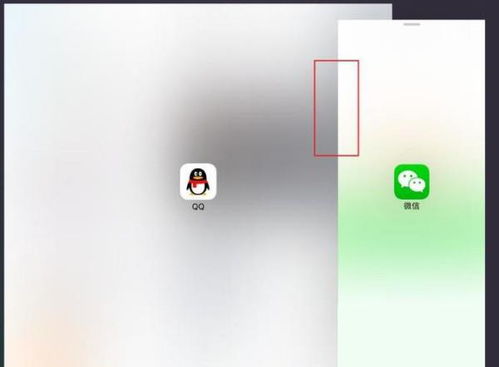 iPad iOS 11如何实现分屏操作资讯攻略11-14
iPad iOS 11如何实现分屏操作资讯攻略11-14 -
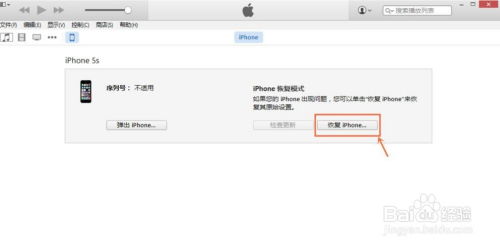 iOS9.2正式版升级全攻略:一键下载与轻松安装教程资讯攻略01-27
iOS9.2正式版升级全攻略:一键下载与轻松安装教程资讯攻略01-27 -
 苹果手机iOS9系统升级与固件下载全攻略资讯攻略11-22
苹果手机iOS9系统升级与固件下载全攻略资讯攻略11-22 -
 OPPO R9s分屏操作大揭秘:轻松实现多任务并行资讯攻略11-17
OPPO R9s分屏操作大揭秘:轻松实现多任务并行资讯攻略11-17 -
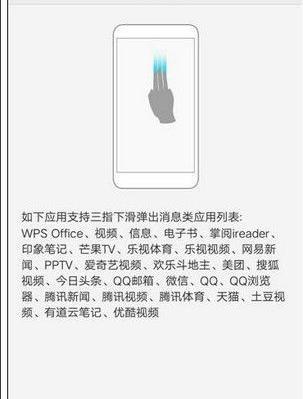 vivo手机分屏使用钉钉教程资讯攻略11-05
vivo手机分屏使用钉钉教程资讯攻略11-05 -
 钉钉直播如何开启分屏或小窗口模式?资讯攻略11-05
钉钉直播如何开启分屏或小窗口模式?资讯攻略11-05